打印 Inventor 文件。
若要使用“打印文件”任务进行调度,请在 Multi-Sheet Plot 操作中选择“打印到文件”和“计划”选项。
使用“打印文件”任务管理器可打印 Inventor 文件,以及通过 MS Plot 文件保存的 .xml 文件。
注: 若要打印多图纸工程图,请在“开始”菜单中,单击“程序” “Autodesk”
“Autodesk” “Autodesk Inventor [版本]”
“Autodesk Inventor [版本]” “Autodesk Multi-Sheet Plot”。如果要打印到文件,可以在“打印”页面上调度操作。任务调度器中的“打印文件”对话框仅用于进行调度。类型为 .xml 的文件仅通过 Multi-sheet Plot 保存。
“Autodesk Multi-Sheet Plot”。如果要打印到文件,可以在“打印”页面上调度操作。任务调度器中的“打印文件”对话框仅用于进行调度。类型为 .xml 的文件仅通过 Multi-sheet Plot 保存。
 “Autodesk”
“Autodesk” “Autodesk Inventor [版本]”
“Autodesk Inventor [版本]” “Autodesk Multi-Sheet Plot”。如果要打印到文件,可以在“打印”页面上调度操作。任务调度器中的“打印文件”对话框仅用于进行调度。类型为 .xml 的文件仅通过 Multi-sheet Plot 保存。
“Autodesk Multi-Sheet Plot”。如果要打印到文件,可以在“打印”页面上调度操作。任务调度器中的“打印文件”对话框仅用于进行调度。类型为 .xml 的文件仅通过 Multi-sheet Plot 保存。
- 在 Inventor 的“任务调度器”窗口中,单击“打印文件”
 。
。
任务列表中的信息将相应地进行切换,以显示以前保存的所有文件打印任务。
- 在 Inventor 的“任务调度器”窗口中,单击鼠标右键,然后选择“创建任务”
 “打印文件”。
“打印文件”。
- 如果需要,在“打印文件”对话框的“任务”窗格中,指定一个项目。 选择以下选项之一:
- “添加文件夹”。指定要在任务中包含的文件夹。可以选择包含该文件夹的 Inventor 文件及其从属文件。如果选择“添加文件夹”,您有其他两个选项:添加子文件夹(在“递归”列中单击)和指定要添加的文件类型(在“文件名”列中单击)。
- “添加文件”。指定各个文件。
- 在“任务特性”框中,输入任务名称和超时阈值。
- 指定调度,或选择“立即”。
- 从列表中选择一个条目,然后单击“选项”。
- 执行以下任意操作:
-
单击“尺寸”下拉箭头,然后选择“自动调整尺寸为工程图纸尺寸”以根据不同的图纸尺寸和方向批量打印多个工程图 (.idw) 文件。此新选项会根据工程图纸设置中指定的值自动选择合适的图纸大小和方向。
只有任务调度器“打印文件”对话框中的文件为工程图 (.idw) 文件时,此设置才可用。
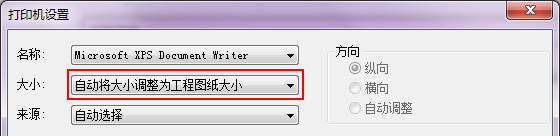
- 选择“所有颜色均为黑色”以黑白两色进行打印。(嵌入的图像和着色视图仍以彩色打印。)
- 选择“模型 1:1”将图纸和纸张设定为相同比例。如果纸张小于指定的图纸尺寸,就只能打印部分图纸。如果为了在多页上打印而平铺工程图,则选择该选项。
- 选择“当前窗口”缩放整个工程图,以适合纸张大小。
如果您使用通过 Multi-Sheet Plot 保存的 .xml 文件,则这些选项将不可用。
单击“确定”。
注: 要在将来的打印作业中重用您设置的选项,例如工程图尺寸的“最佳比例”,请保存这些选项。或者,在模板中设置并保存这些选项。 -
- 在“打印文件”对话框中,单击“确定”。
注: 任务调度器仅会将“打印文件”对话框用于调度。仅 Multi-Sheet Plot 会保存 .xml 文件。